Een dashboard dat er anders uitziet op basis van de tijd van de dag? Een mooie sterrenhemel in de avond, en een heldere bergtop overdag. Hoe gaaf zou het zijn als je dashboard zich aanpast gedurende de dag. Dat kan! Ik heb een methode ontwikkelt waarmee jouw dashboard mee verandert door tijd. Na een tweet die het goed deed, leg ik In dit blog stap voor stap uit hoe ik dat gedaan heb.
Dynamisch dashboard door de tijd heen
Eerst neem ik je kort mee hoe ik op dit idee kwam. Ik ben fan van mooi ogende en functionele dashboards. Daarom begon ik een achtergrond in elkaar te knutselen met een aantal achtergrond afbeeldingen van bergen. Ik was aardig tevreden met de resultaten en besloot een dashboard op Tableau Public te maken zodat ik mijn werk kon delen. Terwijl ik aan de achtergronden aan het werk was viel mij op dat ik onbewust een achtergrond had gemaakt voor verschillende tijden van de dag. Een van de nacht, met een prachtige sterrenhemel, een voor overdag, en een zonsopkomst en ondergang.
Toen kwam ik op het idee. Wat nou als ik de achtergrond mee laat veranderen met de tijd van de gebruiker op dat moment. Hoe tof is het als je s’nachts een dashboard bekijkt, je kunt genieten van de sterrenhemel. Ook leek het mij leuk om een groet te maken die verandert door de dag. Dus goedemorgen als je s’ochtends inlogt, en goedemiddag in de middag. Met behulp van een Calculated Field en Tableau’s Dynamic Zone Visibility heb ik dit gemaakt.
Het dashboard
Ik leg hier stap voor stap uit hoe ik dat heb gedaan. Mijn dashboard verandert 4x per dag van achtergrond, dus voor de ochtend, middag, avond en nacht. Je kan met deze techniek natuurlijk nog veel meer. Je kunt niet alleen de achtergrond maar ook de inhoud van het dashboard veranderen. Zodat gebruikers andere visualisaties zien in de ochtend dan in de avond. Ook kun je een dashboard van achtergrond of kleuren laten veranderen met het seizoen, de maand, de minuut, wat dan ook. Er zijn heel veel mogelijkheden. Hou deze in je hoofd als je mijn stappen doorneemt. Veel plezier!
1. Bepaal wat je wanneer wilt veranderen
Een logische eerste stap. Bepaal eerst wat je wanneer wilt laten veranderen. Wil je iets per maand laten veranderen? Of per dag? En misschien nog wel belangrijker: wat wil je laten veranderen? Bepaalde sheets? Of achtergronden van het dashboard? Ik wilde mijn dashboard 4x per dag van achtergrond laten veranderen, bij de overgangen van ochtend > dag > avond > nacht.
2. Maak Calculated Field
Nu je weet op welke tijdstippen je dashboard moet veranderen, maak je Calculated Fields aan in Tableau. Dit berekende veld toetst of de huidige tijd wanneer de gebruiker het dashboard opent (NOW ( ) ), overeenkomt met de datum of tijd van een verandering die jij door wilt voeren. Met de volgende berekening toets ik bijvoorbeeld of het in de nacht is:
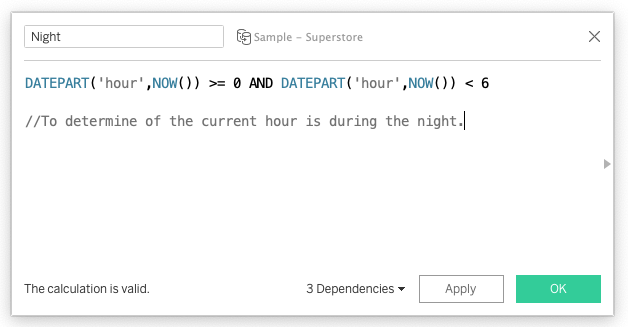
De berekening toetst of het huidige uur tussen 00:00 (12AM) en 06:00 (6AM) is. Wanneer dit het geval is, is het middernacht en geeft de berekening een TRUE terug. Als het buiten deze uren is, is het geen nacht en geeft de berekening FALSE terug. Zo hebben we een Boolean berekening om te toetsen of het nacht is. Ik maak vervolgens dezelfde soort berekening om te toetsen of het ochtend, middag of avond is.
3. Stel Dynamic Zone Visibility in
Onlangs is Dynamic Zone Visibility aan Tableau toegevoegd. Wat je hier kort gezegd mee kunt doen is onderdelen in je dashboard tonen of verbergen op basis van een Boolean veld. En laten we nou net een Boolean berekening gemaakt hebben. We stellen dus in dat wanneer het Boolean veld TRUE is, er een onderdeel getoond wordt. Als de berekening voor Night TRUE is, krijgen we de achtergrond voor de nacht te zien.
Zorg dat je alle onderdelen die je in je dashboard wilt tonen toevoegt aan je dashboard. Plaats ze op de juiste positie. Ik zet mijn onderdelen er floating in, zodat ik ze over elkaar heen kan zetten. Ik voeg 4 achtergronden toe over elkaar heen. Vervolgens wijs ik een voor een het juiste berekende veld toe aan de Dynamic Zone Visibility. Ga bij je dashboard naar de Layout pane. Selecteer in de Item Hierarchy het onderdeel wat je wilt laten verschijnen. Vink ‘Control Visibility using value’ aan. En kies de berekening waarop het onderdeel tevoorschijn moet komen. Ik kies voor mijn nachtelijke achtergrond, en de berekening ‘Night’. Deze stappen herhaal je voor de andere elementen in je dashboard die je op basis van tijd wilt laten zien of verbergen.
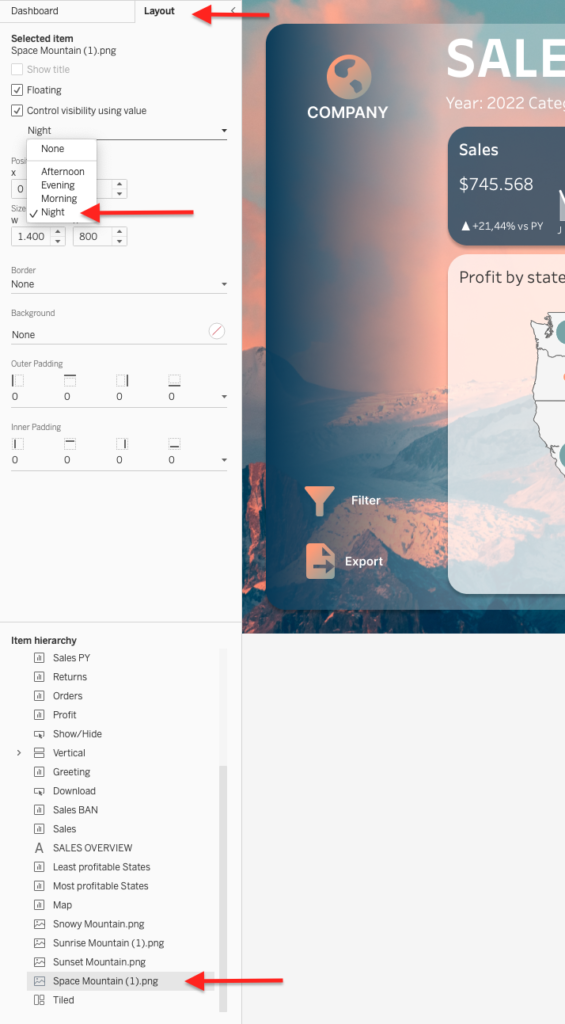
En daar heb je het, een dashboard die verandert door de tijd. Laat mij weten op Twitter wat voor moois je met deze techniek maakt. Veel plezier!
Volg me ook op Twitter voor meer content @JorisNLD


